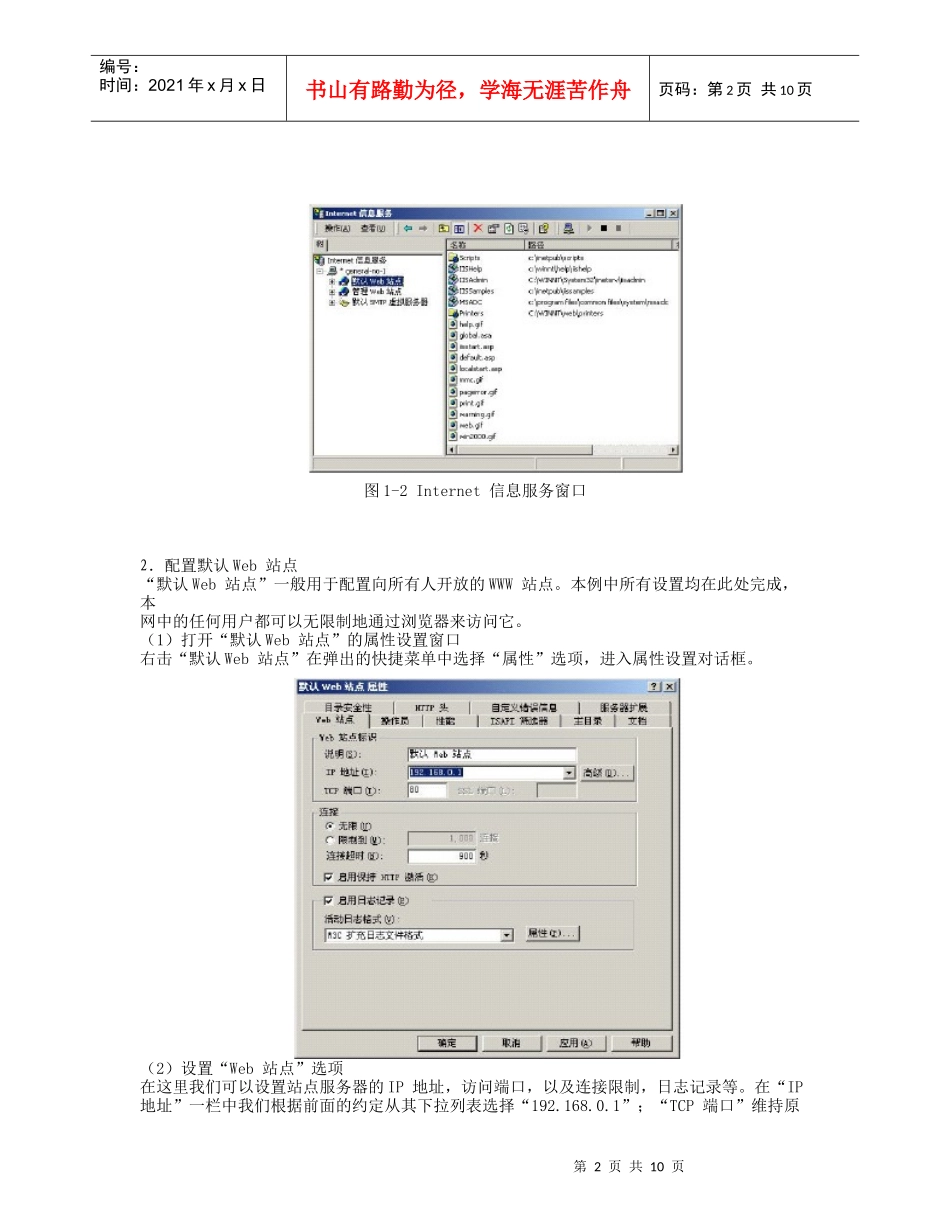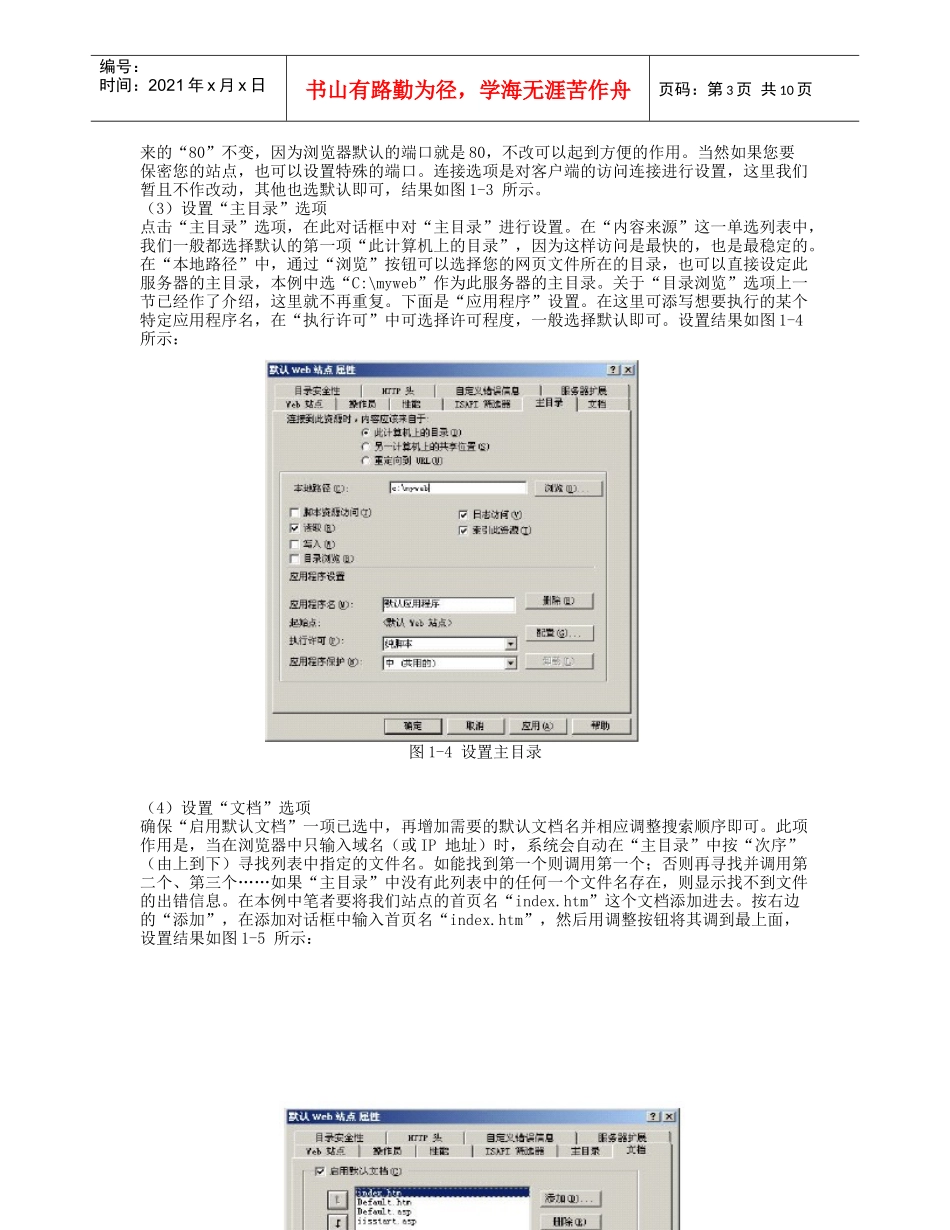第1页共10页编号:时间:2021年x月x日书山有路勤为径,学海无涯苦作舟页码:第1页共10页Windows2000下用IIS配置www服务器在本文章中,我将对IIS进行WWW服务的配置,从安装到远程管理都作一个详细的介绍。在本节讲解中将在“general-no-1”这台机上建立并进行配置,其IP是“192.168.0.1”,WWW主目录为“C:\myweb”;并再另建一站点指向“192.168.0.5”、主目录为“C:\secondweb”,这里“192.168.0.5”是这块网卡上绑定的另外一个IP地址,并让IP地址为192.168.*.*的机子都能实现对此服务器的远程管理。一、安装IIS服务1.安装WWW服务器Windows2000Server在默认安装时,就已经安装了IIS下的WWW服务器。判断有没有被安装最简单的办法是看C盘下有没有“Inetpub”这个文件夹。如果因某种原因没有安装则可以按以下步骤进行操作:打开“控制面板→添加/删除程序→添加/删除Windows组件→Internet信息服务”,在“Internet信息服务”列表中,选中“WorldWideWeb服务器”前的多选框(如图1-1所示),然后点击“确定”即可进行此服务器的安装。图1-1添加WWW服务器安装成功后,不需重新启动,我们就可以打开管理工具进行相关的配置。二、服务器的配置1.打开IIS管理器打开“开始”菜单→“程序”→“管理工具”→“Internet服务管理器”,进入“Internet信息服务”管理窗口。双击左边根节点“Internet信息服务”下的“general-no-1”,可以看到系统已经建立了“默认Web站点”,如图1-2所示:第2页共10页第1页共10页编号:时间:2021年x月x日书山有路勤为径,学海无涯苦作舟页码:第2页共10页图1-2Internet信息服务窗口2.配置默认Web站点“默认Web站点”一般用于配置向所有人开放的WWW站点。本例中所有设置均在此处完成,本网中的任何用户都可以无限制地通过浏览器来访问它。(1)打开“默认Web站点”的属性设置窗口右击“默认Web站点”在弹出的快捷菜单中选择“属性”选项,进入属性设置对话框。图1-3设置Web站点(2)设置“Web站点”选项在这里我们可以设置站点服务器的IP地址,访问端口,以及连接限制,日志记录等。在“IP地址”一栏中我们根据前面的约定从其下拉列表选择“192.168.0.1”;“TCP端口”维持原第3页共10页第2页共10页编号:时间:2021年x月x日书山有路勤为径,学海无涯苦作舟页码:第3页共10页来的“80”不变,因为浏览器默认的端口就是80,不改可以起到方便的作用。当然如果您要保密您的站点,也可以设置特殊的端口。连接选项是对客户端的访问连接进行设置,这里我们暂且不作改动,其他也选默认即可,结果如图1-3所示。(3)设置“主目录”选项点击“主目录”选项,在此对话框中对“主目录”进行设置。在“内容来源”这一单选列表中,我们一般都选择默认的第一项“此计算机上的目录”,因为这样访问是最快的,也是最稳定的。在“本地路径”中,通过“浏览”按钮可以选择您的网页文件所在的目录,也可以直接设定此服务器的主目录,本例中选“C:\myweb”作为此服务器的主目录。关于“目录浏览”选项上一节已经作了介绍,这里就不再重复。下面是“应用程序”设置。在这里可添写想要执行的某个特定应用程序名,在“执行许可”中可选择许可程度,一般选择默认即可。设置结果如图1-4所示:图1-4设置主目录(4)设置“文档”选项确保“启用默认文档”一项已选中,再增加需要的默认文档名并相应调整搜索顺序即可。此项作用是,当在浏览器中只输入域名(或IP地址)时,系统会自动在“主目录”中按“次序”(由上到下)寻找列表中指定的文件名。如能找到第一个则调用第一个;否则再寻找并调用第二个、第三个……如果“主目录”中没有此列表中的任何一个文件名存在,则显示找不到文件的出错信息。在本例中笔者要将我们站点的首页名“index.htm”这个文档添加进去。按右边的“添加”,在添加对话框中输入首页名“index.htm”,然后用调整按钮将其调到最上面,设置结果如图1-5所示:第4页共10页第3页共10页编号:时间:2021年x月x日书山有路勤为径,学海无涯苦作舟页码:第4页共10页图1-5设置文档图1-6设置性能(5)设置“性能”选项在“性能”选项中可以根据需要设置服务器的相应网络性...